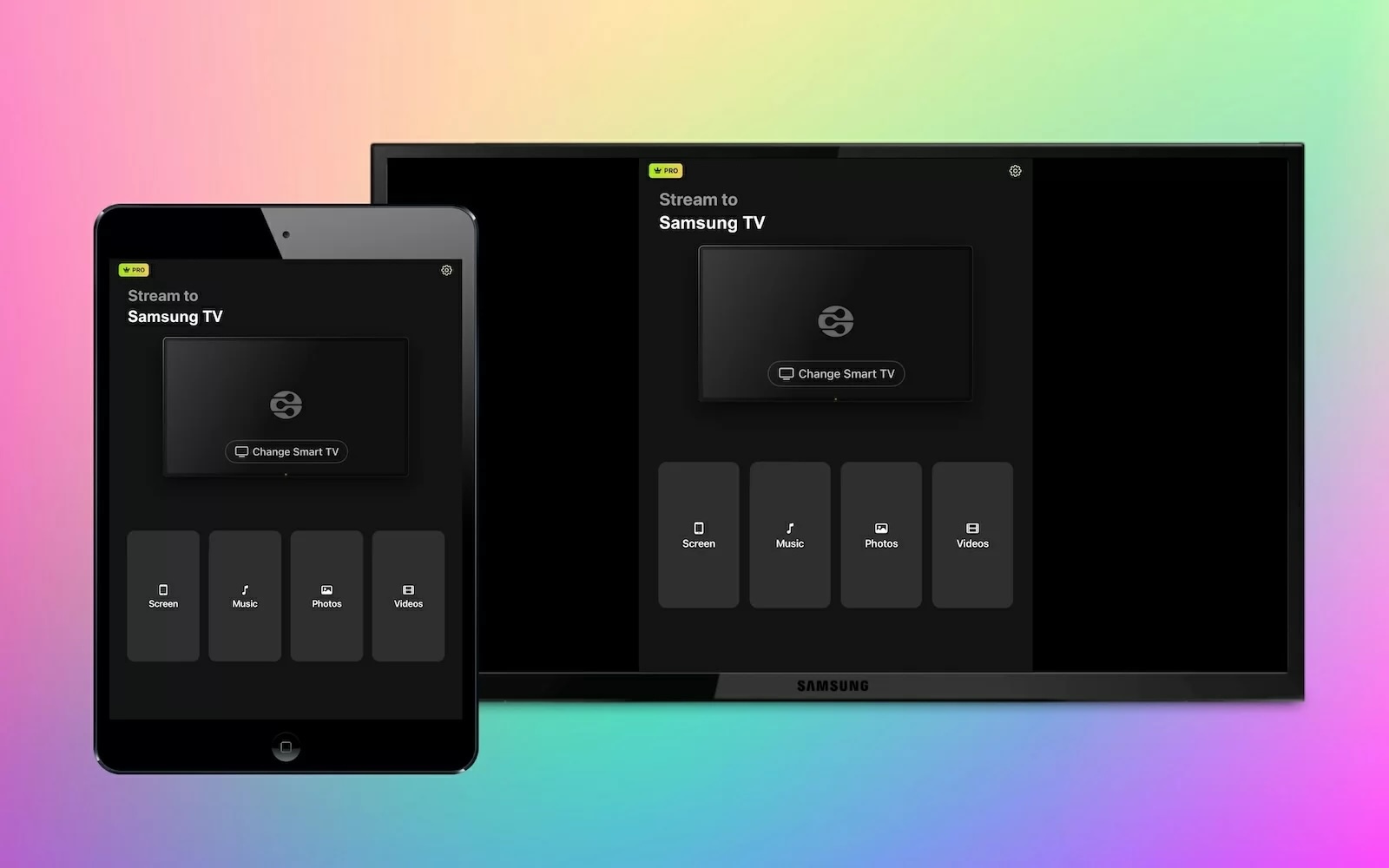iPad의 화면이 좋아하는 영화와 TV 프로그램을 즐기기에 너무 작다고 느껴진다면, 삼성 TV로 화면 미러링을 하는 것이 완벽한 해결책입니다. 많은 삼성 TV가 AirPlay를 지원하므로 iPad를 화면 미러링하는 것이 쉽습니다.
만약 삼성 TV에 AirPlay가 없어도 걱정하지 마세요. 사용할 수 있는 서드파티 앱들이 있습니다. 이 기사에서는 iPad를 삼성 TV로 화면 미러링할 때 사용할 수 있는 최고의 앱 중 하나를 소개하니, 더 큰 화면에서 좋아하는 콘텐츠를 즐길 수 있습니다.
Samsung TV에서 기본 AirPlay 솔루션
위에서 언급했듯이, 네이티브 AirPlay를 지원하는 삼성 TV 모델이 꽤 많습니다. 하지만 만약 사용하시는 삼성 TV가 AirPlay를 지원하지 않는다면 걱정하지 마세요 – 이 iPad에서 삼성 TV로 스크린 미러링 앱을 사용해 보세요.
iPad 화면 미러링을 삼성 TV에서 어떻게 하는지 보여드리기 전에, 어떤 모델들이 이 기능을 지원하는지 빠르게 살펴보겠습니다.
지원 모델 전체 목록은 다음과 같습니다:
- 2023 Neo QLED 8K 및 Neo QLED 4K TV
- 2023 프레임, OLED, QLED TV
- 2022년 8K 및 4K QLED TV와 OLED TV
- 2022년 프레임, 세로, 세리프 TV
The Freestyle 프로젝터 - 2022년 4K QLED TV
- 2022년 오디세이 아크 게이밍 스크린과 G8 게이밍 모니터
- 2021년 27″ 및 32″ M5 스마트 모니터
- 2021년 32″ M7 스마트 모니터
- 2021년 8K 및 4K QLED TV
- 2021년 프레임 TV
- 2021년 크리스탈 UHD TV
- 2020년 8K 및 4K QLED TV
- 2020년 프레임 및 세리프 TV
- 2020년 프리미어 프로젝터 및 크리스탈 UHD TV
- 2019년 8K 및 4K QLED TV
- 2019년 프레임, 세리프, 4K UHD TV
- 2018년 프레임 TV
- 2018년 QLED 4K
- 2018년 4K UHD TV
- 2018년 스마트 풀 HDTV N5300
단계별 가이드
이 중 하나의 삼성 TV를 가지고 있다면, iPad 화면을 TV에 미러링하는 단계별 가이드는 다음과 같습니다:
1. 먼저, iPad의 제어 센터를 열려면 화면 오른쪽 상단에서 아래로 스와이프하세요.

2. 스크린 미러링 아이콘을 탭하세요.
3. 주변에 있는 AirPlay 호환 기기 목록이 나타납니다. Samsung TV를 탭하여 iPad 화면을 TV에 미러링하세요.
단계별 가이드
AirPlay를 지원하는 삼성 TV가 있는데 iPad에서 표시되지 않는 경우, 해당 기능이 활성화되지 않았기 때문일 수 있습니다. 활성화 방법은 다음과 같습니다:
1. TV 리모컨에서 홈 버튼을 누르고 메뉴로 이동하세요.
2. 설정을 열고 전체 설정 > 연결 > Apple AirPlay 설정으로 이동하세요.
참고: AirPlay 설정이 보이지 않으면, 해당 TV는 호환되지 않는다는 의미입니다.

3. AirPlay이 켜져 있는지 확인하세요. iPad에서 TV로 AirPlay를 통해 미러링하는 것이 처음이라면, 코드가 TV 화면에 나타날 수 있습니다. 해당 코드를 iPad에 입력하면 연결이 설정됩니다. 코드를 입력하면 iPad의 화면이 삼성 TV에 미러링됩니다.
AirPlay 없이 iPad를 삼성 TV에 화면 미러링
Samsung TV가 AirPlay를 지원하지 않는다고 해서 iPad의 화면을 미러링할 수 없는 것은 아닙니다. 이를 가능하게 해주는 다양한 서드파티 앱들이 있습니다.
다음은 화면 미러링을 위한 최고의 앱 중 하나인 DoCast에 대한 자세한 소개입니다:
도캐스트
DoCast는 여러 가지 이유로 iPad 화면을 삼성 TV로 미러링하는 데 가장 좋은 앱입니다. 첫째, 미니멀한 사용자 인터페이스를 제공하여 초보자도 매우 쉽게 사용할 수 있습니다. 복잡한 메뉴나 설정을 거칠 필요가 없어, 몇 번의 간단한 단계만으로 iPad를 삼성 TV로 화면 공유할 수 있습니다.

둘째, DoCast는 화면 미러링 이상의 기능을 제공합니다. iPad 화면을 미러링할 수 있을 뿐 아니라 오프라인 및 온라인 미디어를 전송하고 오디오 스트리밍도 할 수 있습니다.
또한, DoСast의 또 다른 장점은 Chromecast, Roku, Fire TV, Sony, TCL, Panasonic 등 여러 스트리밍 장치와 TV와 호환된다는 점입니다. 덕분에 여러 개의 앱을 다운로드하거나 기기 호환성 문제를 걱정할 필요 없이, iPad를 다양한 기기로 미러링할 수 있습니다.

가장 좋은 점은 무료 버전이든 프리미엄 버전이든 광고가 전혀 표시되지 않는다는 것입니다. 여기서 한 가지 중요한 점은, iPad를 삼성 TV에 화면 미러링하려면 DoCast 프리미엄 버전이 필요하다는 것입니다.
DoCast는 3일 무료 체험도 제공하여, 구독을 결정하기 전에 화면 미러링 기능과 모든 프리미엄 기능을 시험해 볼 수 있습니다. 체험 기간 동안 iPad를 삼성 TV에 아무런 제한 없이 미러링할 수 있어, 앱의 성능을 평가하고 자신에게 맞는지 결정할 수 있습니다.
단계별 가이드
iPad에서 삼성 TV로 화면 미러링을 하는 방법은 다음과 같습니다:
2. iPad와 TV가 동일한 Wi-Fi 네트워크에 연결되어 있는지 확인하세요. 앱을 열고 모든 권한을 허용한 후, 스마트 TV 선택을 탭하세요.
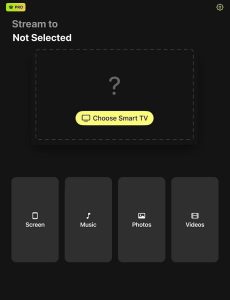
3. 삼성 TV를 선택하세요.
4. 앱의 메인 메뉴에서 화면을(를) 탭하세요.
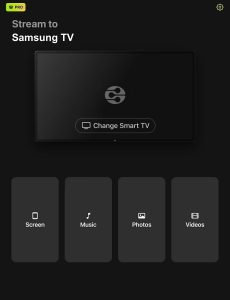
5. 화면 미러링 설정을 조정하세요. 미러링 세션이 시작된 후에는 이 설정을 변경할 수 없습니다.
6. 준비가 되면, 미러링 시작을 탭하세요.

7. iPad 화면을 삼성 TV에 미러링하려면 방송 시작을 탭하세요.
참고: iPad를 삼성 TV 리모컨으로 사용할 수 있는 앱을 찾고 계신가요? iPad용 리모컨 앱인 TVRem을 사용해 보세요.
2. TV 캐스트 - 화면 미러링 +
TV Cast는 iPad 화면을 삼성 TV로 미러링할 수 있는 또 다른 스크린 미러링 앱입니다. 몇 번의 탭만으로 화면뿐만 아니라 사진, 동영상, YouTube, 또는 심지어 브라우저와 같은 특정 콘텐츠도 전송할 수 있습니다.
기기와 TV가 동일한 Wi-Fi 네트워크에 연결되어 있다면 삼성, Roku, LG, Chromecast 등 인기 브랜드와 매끄럽게 작동합니다.
사용자 친화적인 인터페이스 덕분에 휴대폰에서 쉽게 재생을 제어할 수 있습니다. 다양한 기기와 미디어 유형을 지원하므로 TV Cast – Screen Mirroring +는 iPad의 콘텐츠를 더 큰 화면에서 공유하려는 분들에게 훌륭한 선택입니다.
DoCast와 마찬가지로, TV Cast는 무료 3일 체험판을 제공하며, 이후에는 프리미엄 버전 구독이 주당 $5.99입니다. 프리미엄 버전에 먼저 가입하지 않으면 앱에 접근할 수 없다는 점에 유의하세요.
단계별 가이드
앱을 사용하여 iPad를 삼성 TV에 연결하는 방법은 다음과 같습니다:
1. App Store에서 TV Cast – Screen Mirroring +를 다운로드하세요.
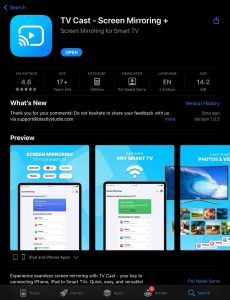
2. 앱을 열고 3일 무료 체험을 시작하여 기능을 이용하세요.
3. 구독이 완료되면 메인 메뉴로 이동합니다. 상단에 있는 파란색 화면 미러링 버튼을 탭하여 삼성 TV를 찾으세요.
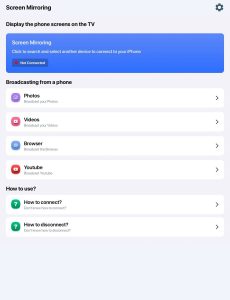
4. AirPlay를 탭하고, 미러링할 TV를 선택하여 연결하세요.
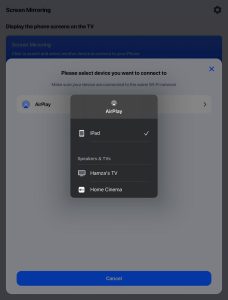
5. 이제 iPad에서 제어 센터를 여세요.
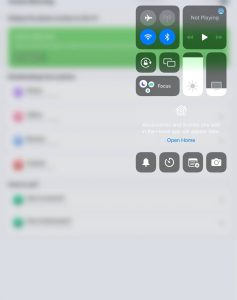
6. AirPlay 호환 삼성 TV를 탭하여 미러링을 시작합니다.
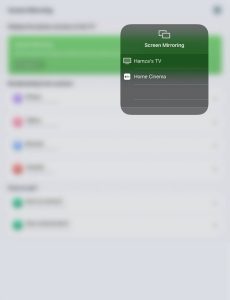
HDMI 케이블로 iPad를 삼성 TV에 미러링하기
안정적인 인터넷 연결이 없고 Wi-Fi에 의존하지 않고 iPad를 삼성 TV에 미러링하고 싶다면, HDMI 케이블을 사용하는 것이 완벽한 해결책입니다. 이 방법은 직접적인 유선 연결을 제공하므로, 안정적이고 지연 없는 미러링 경험을 할 수 있습니다.
이 방법을 사용하려면, Apple의 공식 Lightning Digital AV 어댑터(Lightning 포트가 있는 iPad용) 또는 USB-C to HDMI 어댑터(신형 iPad용)와 HDMI 케이블이 필요합니다.
단계별 가이드
HDMI 케이블을 사용하여 iPad를 삼성 TV에 화면 공유하는 방법은 다음과 같습니다:
1. HDMI 케이블을 어댑터에 연결하고, 다른 쪽 끝을 삼성 TV의 HDMI 포트에 꽂으세요.

2. 어댑터를 iPad에 연결하세요.
3. TV를 케이블이 연결된 올바른 HDMI 입력으로 전환하십시오.
4. iPad의 디스플레이가 즉시 삼성 TV에 나타나므로, 콘텐츠를 스트리밍하거나 사진을 둘러보거나 손쉽게 화면을 공유할 수 있습니다.
결론
이 기사에서는 iPad를 삼성 TV에 미러링할 수 있는 최고의 3가지 방법을 살펴보았습니다. 만약 귀하의 TV가 AirPlay를 지원한다면, 과정은 매우 간단합니다. iPad에서 제어 센터를 열고 화면 미러링 섹션에서 삼성 TV를 선택하기만 하면 됩니다.
AirPlay를 지원하지 않는 삼성 TV를 가지고 있다면, DoCast와 같은 타사 앱이나 HDMI 케이블을 사용해 iPad 화면을 미러링할 수 있습니다. DoCast는 프리미엄 앱으로 광고 없이 쾌적하게 이용할 수 있으며, 삼성 TV뿐만 아니라 다양한 TV 브랜드와 스트리밍 기기에서 iPad를 고화질로 미러링할 수 있습니다.
HDMI 케이블로 미러링하려면 Apple의 공식 Lightning Digital AV 어댑터나 USB-C to HDMI 어댑터가 필요합니다. 어떤 방법을 선택하든, 이 솔루션들은 iPad를 미러링하고 더 큰 화면에서 콘텐츠를 감상하기에 훌륭합니다.
자주 묻는 질문
네, AirPlay 없이도 iPad를 삼성 TV에 미러링할 수 있습니다. DoCast와 같은 서드파티 앱을 사용하여 iPad 화면을 무선으로 TV에 미러링할 수 있습니다. 또는 HDMI 케이블을 사용해 iPad를 TV에 직접 연결하는 방법도 있습니다. 이 경우, iPad 모델에 따라 Apple 공식 Lightning Digital AV 어댑터나 USB-C to HDMI 어댑터가 필요합니다.
iPad가 삼성 TV에 연결되지 않는 경우, 두 기기가 동일한 Wi-Fi 네트워크에 연결되어 있지 않아서일 수 있습니다. 또한 VPN 서버에 연결되어 있어 연결에 문제가 생길 수도 있습니다. 또 다른 가능성은 삼성 TV가 AirPlay를 지원하지 않을 수 있다는 점인데, 특히 구형 모델일 경우 그러할 수 있습니다. 이 문제를 해결하려면 이러한 요소들을 다시 한 번 확인해 보세요.
TV가 화면 미러링을 지원하는지 확인하려면, TV의 설정 메뉴로 이동하여 ‘화면 미러링’, ‘미러링’, 또는 ‘AirPlay 설정’과 같은 옵션을 찾아보세요. 이러한 옵션 중 하나라도 있으면, 해당 TV는 화면 미러링을 지원할 가능성이 높습니다. 또한 TV 사용 설명서를 참고하거나 제조사의 웹사이트에서 모델별 호환성 정보를 확인할 수도 있습니다. 일부 모델의 경우, 설정에서 이 기능을 활성화해야 할 수도 있다는 점을 유의하세요.
iPad가 TV에 미러링되지 않는 경우, 두 기기가 동일한 Wi-Fi 네트워크에 연결되어 있는지 확인하세요. TV가 AirPlay 2를 지원하며 해당 기능이 켜져 있는지 확인하세요. 두 기기를 모두 재시작해보고, iPad와 TV에 사용 가능한 소프트웨어 업데이트가 있는지 확인하세요.